Od iOS 8 je prediktivní text QuickType stanovou funkcí klávesnice iPhonu. Analyzuje text, který jste dosud zadali, a pamatuje si nová slova, která zadáte, takže je může navrhnout později. Pokud však máte tendenci slovo překlepovat, automaticky se ho naučí a nabídne ho v návrzích. Pokud se to stane často, může se dokonce pokusit automaticky opravit správně napsané slovo na chybně napsané „naučené“ slovo.
Klávesnice iOS může také nabídnout návrhy na trapná slova, která se naučila. Mít taková slova v návrzích může být opravdu otravné. Podívejme se, jak odstranit některá slova ze slovníku klávesnice iOS.
Řešení vše nebo nic: Obnovte slovník klávesnice
Na zařízeních Android obvykle můžete dlouze klepnout na navrhované slovo a odebrat jej ze slovníku. Na zařízeních iOS bohužel nelze jednotlivě odebrat slovo ze slovníku klávesnice. Místo toho existuje možnost resetovat celý slovník klávesnice - to znamená, že budete muset přijít o všechna naučená slova.

Foto: Kult Macu
Chcete -li resetovat slovník klávesnice, přejděte na svůj iPhone Nastavení. Zde přejděte na Obecné> Obnovit a klepněte na Obnovit slovník klávesnice. Poté, pokud budete vyzváni, zadejte svůj přístupový kód. Reset klávesnice je nyní dokončen a klávesnice pro iOS by již neměla nabízet návrhy na naučená slova.
Vypněte panel návrhů vypnutím prediktivního textu
Lišta návrhů v horní části klávesnice může zobrazovat diskutabilní slova, která se naučila. Pokud rozdáváte svůj iPhone někomu jinému, může to být trapné. Chcete -li tomu čelit, můžete snadno skrýt lištu návrhů od zobrazení v horní části klávesnice. Zde je návod, jak to udělat.
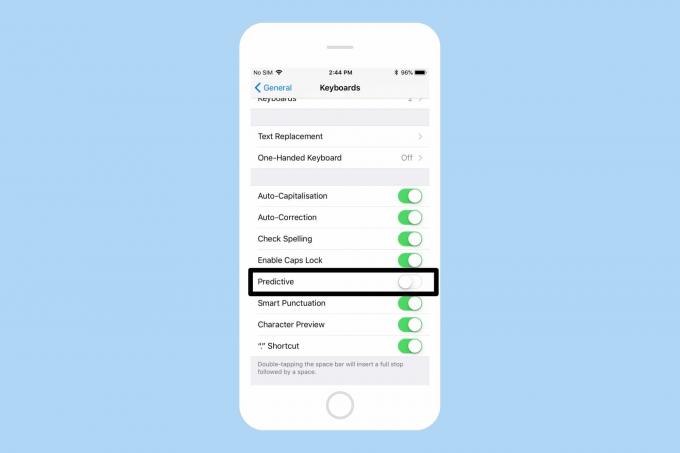
Foto: Kult Macu
Otevřete iPhone Nastavení a přejděte na Obecné> Klávesnice a vypněte Prediktivní přepínač. Klávesnice iOS by již neměla zobrazovat lištu návrhů.
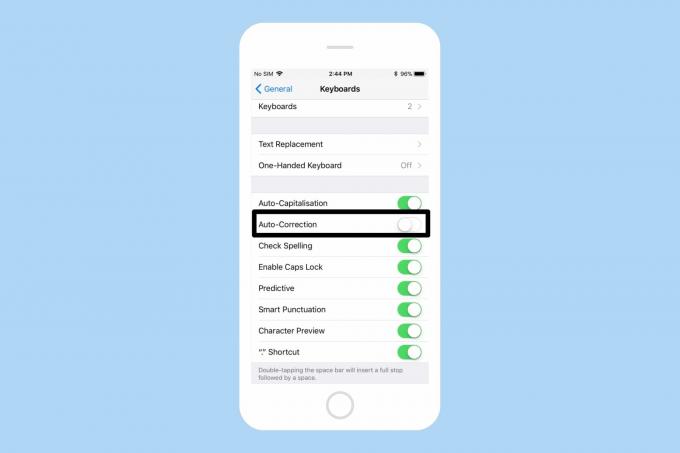
Foto: Kult Macu
Důležitou věcí, kterou je třeba poznamenat, je, že tím deaktivujete pouze panel návrhů, ale klávesnice se přesto pokusí opravit všechna zadaná slova. Pokud chcete zabránit klávesnici iOS v automatických opravách slov, postupujte takto. Přejděte na svůj iPhone Nastavení> Obecné> Klávesnice. Tady, vypni Automatická opravaa můžete jít.
Řešení: Použijte klávesovou náhradu textu
Výměna textu je docela podceňovanou funkcí klávesnice iOS. Umožňuje vám psát textové zkratky jako „omw“ a poté je automaticky rozbalit na „na cestě“. Můžete definovat libovolný počet frází, které se vám líbí. Pokud zadáváte dlouhé fráze znovu a znovu, může vám to ušetřit spoustu času.
Kromě obvyklých výhod jej můžete také použít k přepsání návrhu automatické opravy. Zvažte například tento scénář-Váš iPhone automaticky opraví naprosto slušné slovo na něco trapného, jen proto, že jste to zadali dostkrát. V takovém případě budete muset buď vypnout automatické opravy v nastavení klávesnice, nebo resetovat celý slovník klávesnice. Obě tyto metody fungují dobře, ale opět je to všechno nebo nic. Pomocí tohoto chytrého řešení pro výměnu textu můžete nahradit trapné automaticky opravené slovo zpět na slušné.

Foto: Kult Macu
Nejprve přejděte na Nastavení> Obecné> Klávesnice> Výměna textu. Klepněte na „+”V pravém horním rohu obrazovky. Tady, v Zkratka část, zadejte slušné slovo, které má klávesnice tendenci se automaticky opravovat. V Fráze zadejte text, u kterého chcete, aby se automaticky opravoval. Pokud se například vaše klávesnice pokazila a má tendenci automaticky opravovat „štěstí“ na něco nevhodného, můžete do obou polí zadat „štěstí“. Když tak zadáte „štěstí“, klávesnice se jej pokusí automaticky opravit na něco nevhodného, ale nahrazení textu jej přepne zpět na „štěstí“.
Možná to není nejpohodlnější způsob, ale alespoň vám to ušetří nutnost resetovat celý slovník, abyste odstranili konkrétní slovo.
Použijte jinou klávesnici jiného výrobce
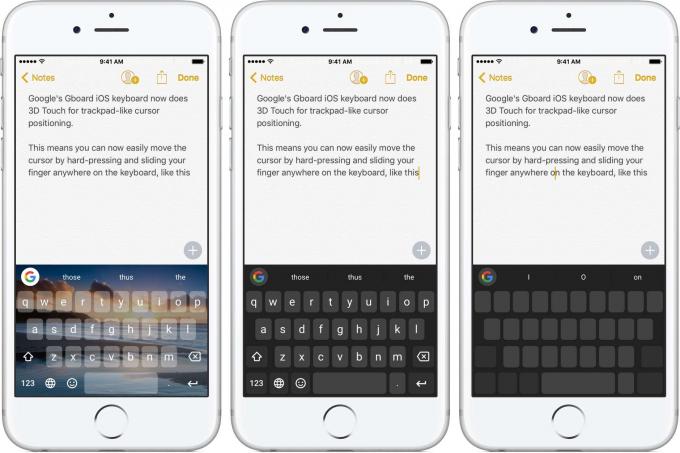
Foto: Google
Existuje spousta skvělých klávesnice třetích stran pro iOS venku. Oba Gboard a Swiftkey mají funkci osobního slovníku, která vám umožní snadno přidávat nebo odebírat jednotlivá slova. Kromě toho oba zaškrtávají spoustu políček, pokud jde o funkce. Například můžete klouzat po typu na obou klávesnicích - funkce, která na běžné klávesnici Apple zatím nespatřila světlo světa.
Naštěstí Apple přidává jednodušší způsob přidávání nebo odebírání slov ze slovníku klávesnice. A když už jsme u toho, co takhle přidat psaní snímků na základní klávesnici, prosím?
